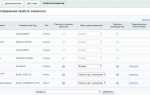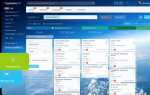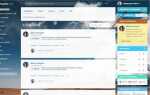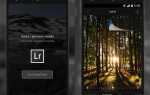Для получения холодного синего оттенка в Lightroom необходимо скорректировать баланс белого, кривые тона и цветовую температуру в сочетании с выборочной коррекцией цвета. Начните с уменьшения значения Temperature в панели Basic. Понижение этого параметра до 3500–4000 К создаёт характерный холодный оттенок, особенно заметный в светлых участках изображения.
Далее переключитесь на панель Tone Curve. В синем канале слегка поднимите точку теней, чтобы усилить синий в тёмных областях. При этом оставьте средние тона и света на месте либо немного приглушите их для более кинематографичного эффекта. В красном и зелёном каналах можно немного понизить точку чёрного, чтобы исключить паразитные оттенки.
В модуле HSL перейдите к вкладке Saturation и уменьшите насыщенность жёлтого и оранжевого, чтобы они не конфликтовали с холодной цветовой палитрой. Увеличьте насыщенность синего и аквамарина – это усилит эффект в небе, воде и тенях. Во вкладке Luminance можно снизить яркость синего, если изображение выглядит пересвеченным в этих зонах.
Финальный штрих – цветовая тонировка в панели Color Grading. В тенях установите оттенок около 220° и повысьте насыщенность до 20–30. В светах выберите близкий к 200° оттенок с меньшей насыщенностью. Средние тона лучше оставить нейтральными или слегка сместить в холодную зону.
Выбор исходного изображения с нейтральным балансом белого
Для получения холодного синего оттенка в Lightroom важно начать с фотографии, где баланс белого близок к нейтральному. Это означает, что в тенях отсутствует выраженный тёплый или холодный оттенок, а светлые участки не окрашены в жёлтый или голубой цвет.
На этапе съёмки предпочтительно использовать дневной свет без прямых солнечных лучей. Пасмурная погода или рассеянный свет от окна без ярких источников в кадре дадут наиболее пригодный материал для последующей цветокоррекции.
Проверьте гистограмму: пиков в красном или синем канале быть не должно. Если изображение тёплое, даже после снижения температуры цвета в Lightroom тени могут оставаться с примесью оранжевого. Это ограничивает возможность получить равномерно холодную палитру без посторонних оттенков.
Формат RAW обязателен. Он сохраняет максимальный объём информации о цвете и позволяет точно регулировать баланс белого при обработке, чего нельзя добиться с JPEG.
Если камера поддерживает ручную установку цветовой температуры, установите значение в диапазоне 5000–5500 K. Это обеспечит более предсказуемую базу для последующего сдвига в холодные тона без потери деталей в коже и нейтральных участках.
Коррекция температуры цвета через ползунок Temp
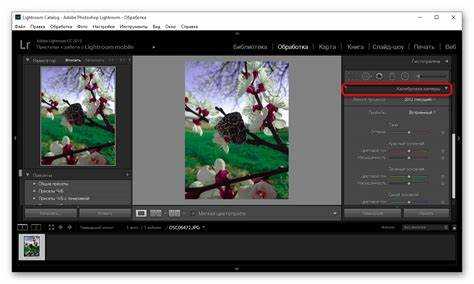
Ползунок Temp в Lightroom регулирует цветовую температуру изображения по шкале от тёплого (жёлтого) к холодному (синему). Для получения холодного оттенка необходимо сместить ползунок влево, в сторону синих тонов.
- Начальное значение Temp при импорте RAW – нейтральное, соответствует балансу белого, установленному камерой. Для JPEG диапазон уже ограничен, поэтому RAW предпочтительнее.
- Для усиления холодного эффекта уменьшайте значение Temp постепенно. Рекомендуется не опускаться ниже 3000K, если только не требуется имитация ночного освещения или сцены с ярко выраженным синим фильтром.
- Контролируйте влияние сдвига на цвет кожи, если на снимке есть люди. Слишком низкая температура приводит к неестественно серому оттенку кожи.
- Сочетайте Temp с ползунком Tint: при сильном уходе в синий может потребоваться корректировка розового или зелёного оттенка для балансировки общего цвета.
- Оценивайте результат не по одному участку, а по всему кадру. Проверьте тени, свет и средние тона – холодный оттенок должен быть равномерным, без паразитных оттенков.
Работая с Temp, контролируйте гистограмму: чрезмерное понижение температуры может сместить баланс в сторону синих теней и «провалить» детали в холодных участках. Используйте гистограмму как ориентир для сохранения деталей.
Настройка оттенка через ползунок Tint для смещения в сторону синего
Ползунок Tint в Lightroom регулирует баланс между зелёными и пурпурными оттенками. Для получения холодного синего оттенка важно понимать, как он взаимодействует с другими параметрами.
Смещение в сторону синего достигается за счёт комбинации отрицательного значения Tint и снижения температуры цвета через ползунок Temp. Однако Tint влияет на цветовой баланс иначе: сдвиг влево (от -10 до -40) усиливает зелёную составляющую, которая в сочетании с пониженной температурой создаёт визуально холодный эффект.
Начните с значения -15 и оцените результат. Если кожа или нейтральные области выглядят неестественно, компенсируйте сдвиг в других блоках, таких как HSL или Calibration. Важно учитывать, что чрезмерное уменьшение Tint может привести к грязным оттенкам в тенях, особенно при съёмке при искусственном освещении.
Следите за гистограммой: при сильном смещении Tint в зелёную сторону с падением Temp гистограмма уходит влево – это сигнал к тому, что баланс может потребовать точечной корректировки. Используйте Adjustment Brush для локального возврата нейтральности, если общий холодный тон не должен распространяться на всё изображение.
Управление синим и голубым в панели HSL
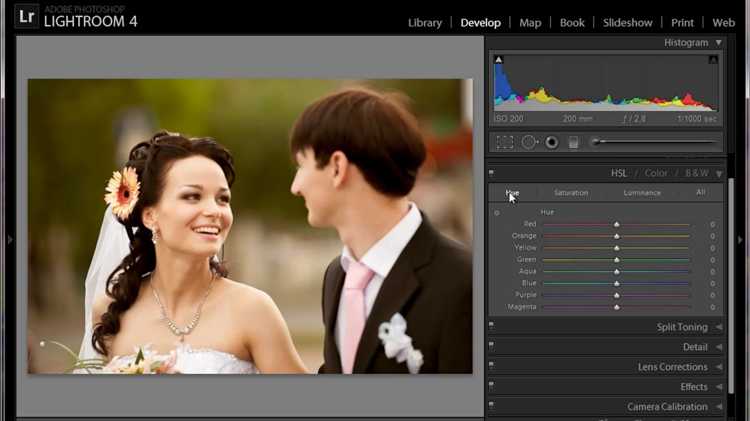
В панели HSL выбери вкладку «Цвет» или «Оттенок/Насыщенность/Яркость» для более точной работы с диапазоном. Для холодного синимого оттенка основное внимание уделяется синим (Blue) и голубым (Aqua) тонам.
В разделе «Оттенок» сдвинь ползунок «Blue» влево, чтобы получить более фиолетовый оттенок синего. Это усиливает холодность цвета, особенно в тенях. Ползунок «Aqua» также сдвинь влево, чтобы сместить голубой к более синему спектру, избегая зелёных примесей.
В разделе «Насыщенность» снижай значение «Aqua», если на фото переизбыток бирюзовых участков. «Blue» можно немного увеличить, чтобы усилить глубину неба или воды, но избегай перенасыщения – цифровой шум и ореолы появляются быстро.
В «Яркости» (Luminance) уменьшай значение «Blue» для затемнения неба и усиления драматизма. Если при этом детали теряются, слегка увеличь «Aqua», чтобы компенсировать общее восприятие баланса света.
Контролируй результат на разных участках кадра, включая границы между небом и архитектурой или кожей, чтобы избежать цветовых искажений. Для тонкой настройки используй маски или радиальные фильтры, если глобальные правки затрагивают лишние области.
Коррекция теней и светов с акцентом на холодные тона
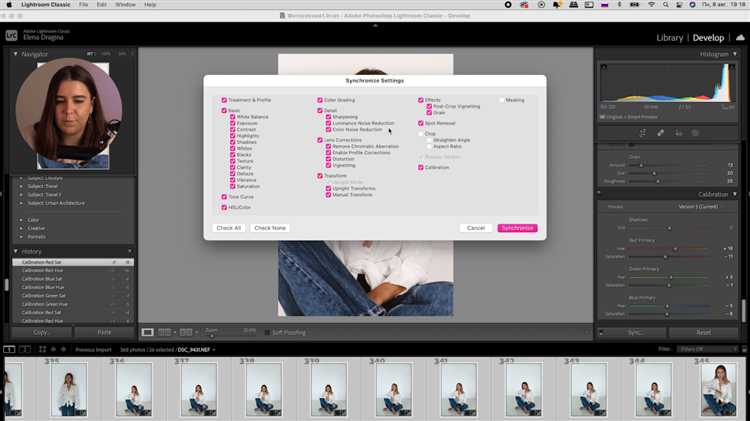
Для придания изображению холодного характера важно точно настроить распределение тонов в тенях и светах. Работа ведётся преимущественно в модулях «Свет» и «Калибровка».
- В разделе «Свет» начни с уменьшения параметра «Света» на 10–20 единиц, чтобы избежать выгорания и сместить баланс в сторону мягкого контраста.
- Тени опусти на 15–25 пунктов – это усилит объем и подчеркнёт холодный оттенок в затемнённых участках.
- Сдвинь «Белые» на -5…-10, чтобы избежать чрезмерной яркости, которая может нейтрализовать эффект прохлады.
- Чёрные подними на 5–10, если изображение слишком контрастное – это облегчит встраивание холодных оттенков в тени.
Далее – работа в «Цвет – Цвета теней и светов» (панель Color Grading):
- Для теней задай оттенок в диапазоне 220–240 (холодно-синий) с насыщенностью 10–25.
- В светах используй оттенок 200–215, но с меньшей насыщенностью – 5–15, чтобы избежать неестественного свечения.
- В балансе смести бегунок влево на -20…-40, усиливая воздействие холодных теней.
Для стабильного холодного оттенка по всей картинке, проверь калибровку камеры:
- Понизь красный первичный оттенок на -10…-20 и немного увеличь насыщенность (+5…+10) – это нейтрализует тёплые рефлексы.
- Синий первичный подними на +10…+20 по оттенку и насыщенности – он усилит синие и голубые тона без вмешательства в зелень и кожу.
Каждое изменение проверяй на участках с разной яркостью. Баланс между детализацией и температурой зависит от конкретного изображения.
Работа с кривой тона для усиления синевы в тенях
В Lightroom откройте панель «Кривая тона» и переключитесь в режим «Канал RGB». Для усиления синевы в тенях выберите канал «Синий». Создайте контрольную точку в области теней (примерно на 25-30% слева по горизонтали) и немного поднимите её вверх. Это добавит синий оттенок именно в темные участки изображения.
Если синий становится слишком насыщенным, опустите точку в области самых глубоких теней (0-10%) для смягчения эффекта. Одновременно проверьте общую яркость теней на графике, чтобы избежать потери деталей.
Для более точного контроля используйте дополнительные точки на кривой, регулируя плавность перехода между тенями и средними тонами. Избегайте резких изгибов, которые вызывают нежелательные цветовые искажения.
После настройки синего канала можно вернуться к общему RGB и чуть повысить контраст, слегка выгибая кривую S-образно – это усилит глубину без перекрашивания теней.
Результат лучше смотреть на экране с калибровкой цвета, чтобы точно оценить баланс синего в тенях и не допустить завышенной цветовой температуры.
Добавление холодного оттенка через панель Color Grading
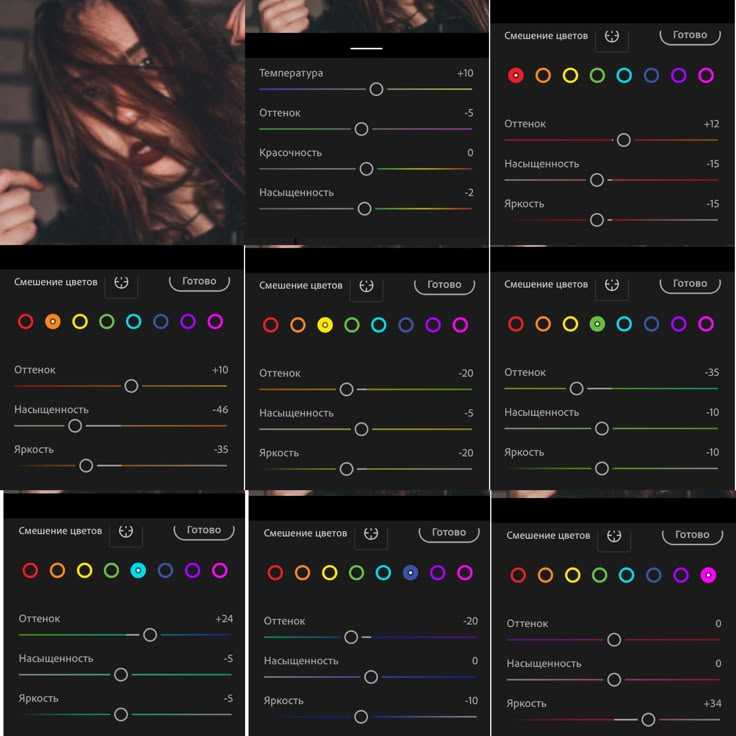
Для создания холодного синего оттенка в Lightroom откройте панель Color Grading. Сосредоточьтесь на трех основных секторах: тени, средние тона и света. В разделе тени выберите оттенок в диапазоне от 190° до 220° (синий цвет). Установите насыщенность примерно на 20–30%, чтобы сохранить естественность изображения.
В средних тонах также добавьте синий цвет, но с меньшей насыщенностью – около 10–15%. Это обеспечит плавный переход между светлыми и темными участками.
В разделе света примените легкий голубой оттенок с тональностью около 180°, насыщенность держите на уровне 5–10%, чтобы не пересветлить изображение холодным цветом.
Регулируйте параметр баланс, смещая его в сторону теней (от -10 до -20), чтобы холодный оттенок преобладал в темных участках, не влияя слишком сильно на светлые.
При необходимости дополнительно настройте насыщенность каждого диапазона для достижения нужного эффекта без потери деталей и контраста.
Сохранение пресета для повторного использования холодного тона
После настройки холодного синего оттенка в Lightroom важно сохранить параметры как пресет, чтобы быстро применять их к другим фотографиям. Для этого откройте панель «Develop» и в правой части интерфейса нажмите кнопку «+» рядом с разделом Presets.
В появившемся окне укажите название пресета, например, «Холодный синий оттенок», и выберите папку для сохранения. В списке настроек отметьте только те параметры, которые отвечают за цветокоррекцию: Temperature, Tint, Tone Curve, Split Toning или Color Grading. Это предотвратит случайное сохранение настроек обрезки или резкости.
Нажмите «Create» для сохранения пресета. Теперь в списке пресетов он появится в указанной папке, и вы сможете применять его к другим изображениям одним кликом, экономя время и сохраняя единый стиль обработки.
Для дополнительной точности рекомендуется периодически обновлять пресет после корректировок, чтобы отражать новые предпочтения по холодному оттенку или особенности конкретных снимков.
Вопрос-ответ:
Как в Lightroom сделать синий холодный оттенок на фотографии без потери деталей?
Чтобы получить холодный синий оттенок и сохранить текстуру снимка, сначала снизьте температуру баланса белого, переместив ползунок в сторону синего. Затем аккуратно уменьшите насыщенность жёлтых и красных тонов, чтобы не выцветить изображение. Используйте раздел «Калибровка камеры», где можно усилить синий и уменьшить красный, чтобы добиться желаемого эффекта. Важно не переборщить с контрастом и экспозицией, иначе детали в тенях или светах могут потеряться.
Какие настройки в разделе «Цвет» Lightroom помогают создать эффект холодного синего тона?
В разделе «Цвет» сосредоточьтесь на ползунках «Температура» и «Оттенок». Для холодного синего оттенка сдвиньте температуру в сторону синего, а оттенок — в сторону зелёного, если нужно избавиться от излишков пурпурного. Затем, в панелях с цветами, уменьшите насыщенность и яркость тёплых цветов (желтых, оранжевых), чтобы усилить синие и холодные тона. Можно использовать цветовые кривые, чтобы отдельно обработать синие каналы и сделать тон ещё более выразительным.
Можно ли применить холодный синий оттенок к портрету, чтобы сохранить естественные цвета кожи?
Да, но с осторожностью. Чтобы синий оттенок не сделал кожу неприродной, сначала создайте общую холодную атмосферу, используя баланс белого и цветовые настройки. После этого примените локальные корректировки с помощью кисти или градиента: поднимите теплые тона на коже (например, красные и оранжевые оттенки), чтобы сохранить естественность, а в остальных зонах усилите синий оттенок. Такой подход позволит сохранить характер портрета и не сделать кожу «прохладной» или «мертвой» на вид.
Какие ошибки чаще всего встречаются при создании синего холодного тона в Lightroom и как их избежать?
Основная ошибка — слишком сильное смещение температуры и насыщенности, из-за чего снимок становится искусственным или теряет детали. Еще одна распространённая проблема — неучёт баланса цветов в тенях и светах, что приводит к некорректной передаче оттенков. Чтобы избежать этого, лучше делать небольшие шаги и регулярно проверять изображение в нормальном режиме просмотра. Также полезно работать с масками, чтобы применять холодный оттенок выборочно, не затрагивая ключевые элементы снимка.
Можно ли создать эффект холодного синего оттенка при обработке RAW-файлов в Lightroom, и какие преимущества это дает?
Обработка RAW-файлов предоставляет больше свободы для создания холодного синего оттенка. Формат содержит максимум информации о цветах и светах, поэтому можно сдвигать баланс белого и регулировать цветовые каналы без потери качества. Это позволяет добиться более натурального и тонкого эффекта, чем при работе с JPEG. Также RAW-формат удобен для локальных корректировок и повторной настройки без деградации изображения.
Как в Lightroom добиться холодного синего оттенка на фотографии без потери деталей?
Для сохранения деталей при создании холодного синего оттенка в Lightroom стоит работать с балансом белого и настройками цветового тона. Сначала уменьшите температуру (Temperature) в панели «Основные» (Basic), смещая её в сторону синего цвета. Затем корректируйте оттенок (Tint), чтобы убрать излишнюю зелень или пурпур. Чтобы оттенок выглядел естественно, применяйте настройки плавно — например, увеличьте синие тона в разделе «Калибровка камеры» (Camera Calibration) и в панели «Цвет» (HSL) немного поднимите насыщенность и яркость синих. Не забывайте контролировать экспозицию и контраст, чтобы детали остались читаемыми, особенно в тенях и светах.
Какие инструменты Lightroom лучше использовать для создания эффекта холодного синего цвета на портрете?
Для портретов важно сохранить естественность кожи и при этом добавить холодный синий оттенок. В Lightroom для этого удобно использовать «Разделение тонов» (Split Toning). В разделе теней можно добавить холодный синий цвет, регулируя насыщенность и баланс, чтобы синий оттенок проявлялся в тенях без перебора в светлых участках. Кроме того, на панели HSL стоит уменьшить тёплые оттенки красного и оранжевого, слегка сместив цветовой баланс. Для контроля цвета кожи можно воспользоваться кистью локальных корректировок, чтобы уменьшить насыщенность синего на лице, если он там слишком заметен. Так получается приятный холодный эффект без искажения оттенков кожи.